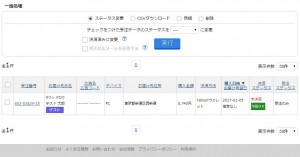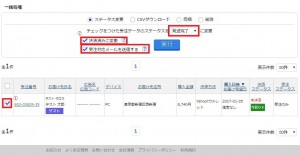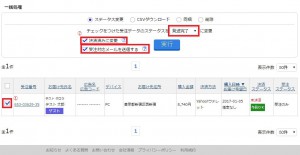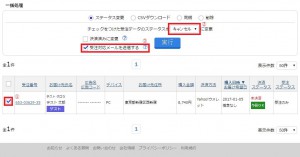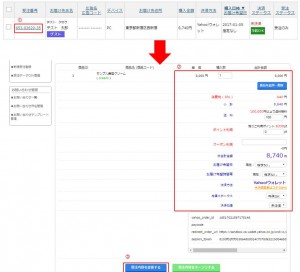こちらでは、Yahoo!ウォレットで決済された受注の処理方法について説明します。
処理の流れ
1.受注の確認
購入が完了すると左図のように、受注管理画面に受注が表示されます。
与信はこの画面の表示前に行われます。
※「与信保留」となっていた場合は、まだYahoo!マーチャントセンターに注文が入っていない状態のため、受注ステータス・決済ステータスの変更処理はできません。
与信はこの画面の表示前に行われます。
※「与信保留」となっていた場合は、まだYahoo!マーチャントセンターに注文が入っていない状態のため、受注ステータス・決済ステータスの変更処理はできません。
2.決済ステータスの変更
決済ステータスを決済済に変更する際は、対象の受注を選択(左図赤枠①)し、一括処理の「決済済に変更する」にチェックを入れ実行ボタンをクリックします(左図赤枠②)。このとき、同時に受注ステータスの変更を行うことが可能です。「受注対応メールを送信する」にチェックを入れれば、変更に対応した自動送信メールが送られます。
3.決済ステータス変更後
決済ステータスを変更すると、API連携によりYahoo!マーチャントセンターの該当の受注に売上請求処理が実行されます。
このとき、Yahoo!マーチャントセンターから購入者様にメールが送信されます。その後、商品の発送となります。
このとき、Yahoo!マーチャントセンターから購入者様にメールが送信されます。その後、商品の発送となります。
4.キャンセルについて
キャンセル対象の受注にチェックを入れ(左図赤枠①)、ステータスのプルダウンで「キャンセル」を選択します(左図赤枠②)。
購入者様に自動送信メールを送る場合は「受注対応メールを送信する」にチェックを入れます(左図赤枠③)
実行ボタンをクリックするとキャンセル処理が行われ、Yahoo!マーチャントセンターの受注もキャンセルされます。
※いったん確定したキャンセルを取り消すことはできません。
購入者様に自動送信メールを送る場合は「受注対応メールを送信する」にチェックを入れます(左図赤枠③)
実行ボタンをクリックするとキャンセル処理が行われ、Yahoo!マーチャントセンターの受注もキャンセルされます。
※いったん確定したキャンセルを取り消すことはできません。